Zablokuj iPada lub iPhone'a tylko w jednej aplikacji

Funkcja Apple Guided Access jest wyjątkowa, ponieważ wykracza poza kontrolę rodzicielską i blokuje iPada tylko w jednej aplikacji, nawet przyciski są wyłączone.
Urządzenia Apple iOS są zdecydowanie fajne, a twojedzieci uwielbiają dostawać błyszczące gadżety z różnych powodów. Pokazaliśmy już, jak włączyć Ograniczenia, aby zabezpieczyć urządzenie, aby Twoje dzieci miały dostęp tylko do zatwierdzonych aplikacji.
Ale co, jeśli chcesz, aby korzystali z jednej konkretnej aplikacji i nie grali w Angry Birds, jeśli chcesz, aby korzystali tylko z aplikacji edukacyjnej? Właśnie tam Apple Guided Access (wprowadzony w iOS 6) przydaje się.
Dostęp z przewodnikiem pozwala ograniczyć całe urządzenie, umożliwiając wybór tylko jednej aplikacji - nawet przycisk Home jest wyłączony.
Ogranicz iPada lub iPhone'a do uruchamiania tylko jednej aplikacji
Zacznij od przejścia do Ogólne> Dostępność> Dostęp z przewodnikiem. Następnie włącz go i skonfiguruj czterocyfrowy kod dostępu.
Uwaga: Używam do tego iPada Mini z systemem iOS 7, ale proces jest zasadniczo taki sam w przypadku iPhone'a lub iPada z systemem iOS 6.
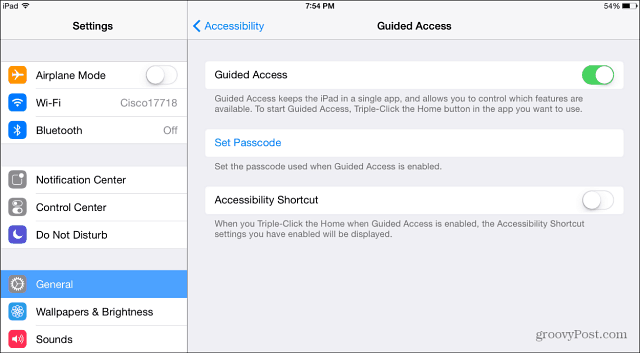
Po skonfigurowaniu przejdź do ekranu głównego i uruchom aplikację, którą chcesz zablokować, a gdy jest uruchomiona, szybko naciśnij trzykrotnie przycisk Początek. To da ci ekran dostępu z przewodnikiem (pokazany poniżej) i tam możesz włączyć lub wyłączyć inne przyciski sprzętowe.
Możesz nawet użyć palca, aby zakreślić przycisk, którego nie chcesz mieć w aplikacji. Na przykład prawdopodobnie nie chcesz, aby Twoje zakupy były dostępne w aplikacji.
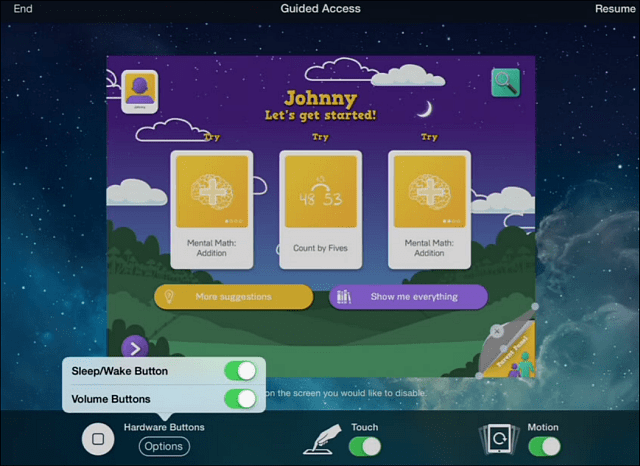
Jeśli naciśnie przycisk, który jest niedozwolony na twoim urządzeniu, poniższy ekran poinformuje ich, że to nie zadziała, bez względu na to, jak bardzo tego chcą.
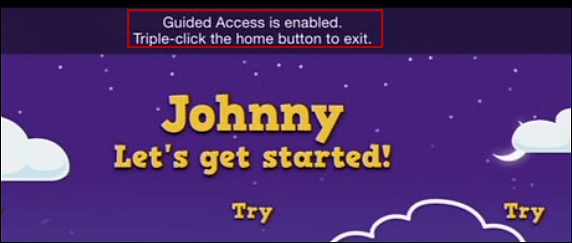
Być może zastanawiasz się, co powstrzymuje moje dziecko od trzykrotnego wciśnięcia przycisku Home? Odpowiedź jest niczym, ale spowoduje to wyświetlenie ekranu tylko do wprowadzenia kodu dostępu.
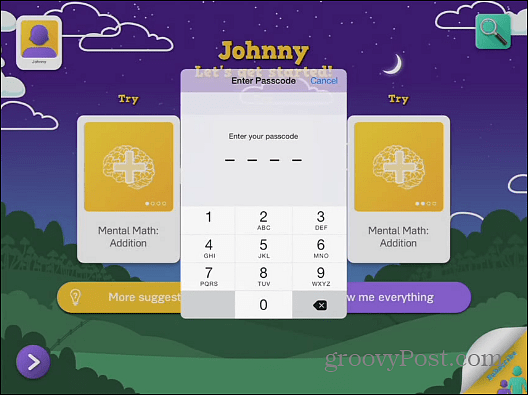
Ta funkcja daje rodzicowi kontrolę nad tym, co dziecko może zrobić na urządzeniu. Jest to jednak fajna funkcja dla nauczycieli w klasie lub każdego, kto chce zmienić iPada w przenośny kiosk.
Kolejnym dobrym pomysłem, o którym warto wspomnieć, jest zmiana przeznaczeniaswoje stare urządzenie z iOS 6 do jednej funkcji - może jako odtwarzacz muzyki lub urządzenie do podcastów. Jeśli chcesz to zrobić na iPodzie touch z systemem iOS 6 lub nowszym - możesz!










zostaw komentarz